- Autor Abigail Brown [email protected].
- Public 2023-12-17 06:43.
- Zuletzt bearbeitet 2025-01-24 12:06.
Abgekürzt für "check disk", der chkdsk-Befehl ist ein Eingabeaufforderungsbefehl, der verwendet wird, um eine bestimmte Festplatte zu überprüfen und bei Bedarf Daten auf dem Laufwerk zu reparieren oder wiederherzustellen.
Chkdsk markiert auch alle beschädigten oder fehlerhaften Sektoren auf der Festplatte oder Festplatte als "schlecht" und stellt alle noch intakten Informationen wieder her.
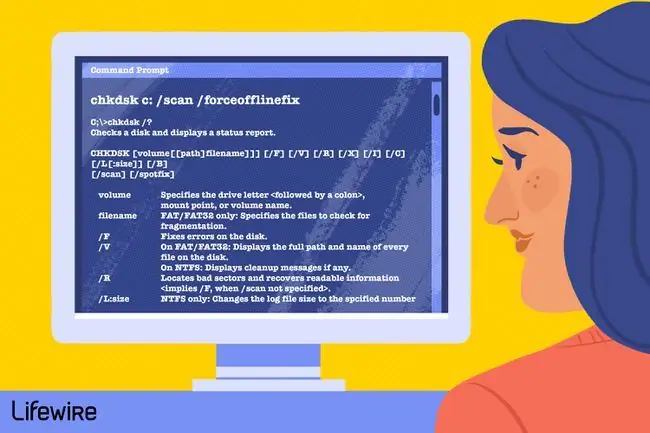
Chkdsk-Befehlsverfügbarkeit
Der Befehl chkdsk ist in den Betriebssystemen Windows 10, Windows 8, Windows 7, Windows Vista und Windows XP über die Eingabeaufforderung verfügbar.
Der Befehl chkdsk ist auch über die Eingabeaufforderung in den erweiterten Startoptionen und Systemwiederherstellungsoptionen verfügbar. Es funktioniert auch innerhalb der Wiederherstellungskonsole in Windows 2000 und Windows XP. Chkdsk ist auch ein DOS-Befehl, der in den meisten Versionen von MS-DOS verfügbar ist.
Die Verfügbarkeit bestimmter chkdsk-Befehlssch alter und anderer chkdsk-Befehlssyntax kann von Betriebssystem zu Betriebssystem unterschiedlich sein.
Chkdsk-Befehlssyntax
chkdsk [Lautstärke:] [ /F] [ /V] [/R ] [/X ] [/I ] [/C ] [/L: Größe] [ /perf] [ /scan] [ /?]
| Chkdsk-Befehlsoptionen | |
|---|---|
| Artikel | Erklärung |
| Volumen: | Dies ist der Laufwerksbuchstabe der Partition, die Sie auf Fehler überprüfen möchten. |
| /F | Diese chkdsk-Befehlsoption behebt alle auf der Festplatte gefundenen Fehler. |
| /V | Verwenden Sie diese chkdsk-Option auf einem FAT- oder FAT32-Volume, um den vollständigen Pfad und Namen jeder Datei auf der Festplatte anzuzeigen. Wenn es auf einem NTFS-Volume verwendet wird, werden Bereinigungsmeldungen angezeigt (sofern vorhanden). |
| /R | Diese Option weist chkdsk an, fehlerhafte Sektoren zu lokalisieren und alle lesbaren Informationen daraus wiederherzustellen. Diese Option impliziert /F, wenn /scan nicht angegeben ist. |
| /X | Diese Befehlsoption impliziert /F und erzwingt bei Bedarf einen Dismount des Volumes. |
| /I | Diese Option führt einen weniger strengen chkdsk-Befehl aus, indem sie den Befehl anweist, schneller zu laufen, indem bestimmte regelmäßige Überprüfungen übersprungen werden. |
| /C | Wie /I überspringt aber Zyklen innerhalb der Ordnerstruktur, um die Ausführungszeit des chkdsk-Befehls zu verkürzen. |
| /L: Größe | Verwenden Sie diese chkdsk-Befehlsoption, um die Größe (in KB) der Protokolldatei zu ändern. Die Standardgröße der Protokolldatei für chkdsk beträgt 65536 KB; Sie können die aktuelle Größe der Protokolldatei überprüfen, indem Sie /L ohne die Option "Größe" ausführen. |
| /perf | Diese Option ermöglicht eine schnellere Ausführung von chkdsk, indem mehr Systemressourcen verwendet werden. Es muss mit /scan. verwendet werden |
| /scan | Diese chkdsk-Option führt einen Online-Scan auf einem NTFS-Volume durch, versucht aber nicht, es zu reparieren. „Online“bedeutet hier, dass das Volume nicht ausgehängt werden muss, sondern online/aktiv bleiben kann. Dies gilt sowohl für interne als auch für externe Festplatten; Sie können sie während des gesamten Scans weiter verwenden. |
| /spotfix | Diese chkdsk-Option trennt das Volume nur kurz, um Probleme zu beheben, die an die Protokolldatei gesendet wurden. |
| /? | Verwenden Sie den Hilfesch alter mit dem Befehl chkdsk, um detaillierte Hilfe zu den oben aufgeführten Befehlen und anderen Optionen anzuzeigen, die Sie mit chkdsk verwenden können. |
Es gibt auch andere, weniger häufig verwendete chkdsk-Befehlssch alter, wie /B zur Neubewertung fehlerhafter Cluster auf dem Volume, /forceofflinefix which führt einen Online-Scan aus (ein Scan, während das Volume aktiv ist), erzwingt dann aber die Offline-Ausführung der Reparatur (sobald das Volume getrennt wurde), /offlinescanandfix, wodurch ein Offline-Chkdsk-Scan ausgeführt wird, und dann behebt alle gefundenen Probleme und andere, über die Sie mehr über den Sch alter /? lesen können.
Die Option /offlinescanandfix ist dieselbe wie /F, außer dass sie nur auf NTFS-Volumes erlaubt ist.
Wenn Sie den Befehl chkdsk von der Wiederherstellungskonsole in älteren Windows-Versionen verwenden, verwenden Sie /p anstelle von /F oben, um chkdsk anzuweisen, eine umfassende Überprüfung durchzuführen und Fehler auf der Festplatte zu beheben.
Chkdsk-Befehlsbeispiele
chkdsk
Im obigen Beispiel wird chkdsk einfach im schreibgeschützten Modus ausgeführt, da kein Laufwerk oder zusätzliche Optionen eingegeben wurden.
Falls beim Ausführen dieses einfachen chkdsk-Befehls Probleme festgestellt wurden, sollten Sie sicherstellen, dass Sie das Beispiel unten verwenden, um alle Probleme zu beheben.
chkdsk c: /r
In diesem Beispiel wird der Befehl chkdsk verwendet, um eine umfassende Überprüfung des Laufwerks C: durchzuführen, um Fehler zu korrigieren und Wiederherstellungsinformationen von fehlerhaften Sektoren zu finden. Dies wird am besten verwendet, wenn Sie chkdsk von außerhalb von Windows ausführen, z. B. von einer Wiederherstellungs-CD, auf der Sie angeben müssen, welches Laufwerk gescannt werden soll.
chkdsk c: /scan /forceofflinefix
Dieser chkdsk-Befehl führt einen Online-Scan auf dem Volume C: durch, sodass Sie das Volume nicht trennen müssen, um den Test auszuführen, aber anstatt Probleme zu beheben, während das Volume aktiv ist, werden die Probleme an gesendet eine Warteschlange, die bei einer Offline-Reparatur aufgelöst wird.
chkdsk c: /r /scan /perf
In diesem Beispiel behebt chkdsk Probleme auf dem Laufwerk C:, während Sie es verwenden, und verwendet so viele Systemressourcen wie zulässig, damit es so schnell wie möglich ausgeführt wird.
Chkdsk-bezogene Befehle
Chkdsk wird häufig mit vielen anderen Eingabeaufforderungsbefehlen und Wiederherstellungskonsolenbefehlen verwendet.
Der Befehl chkdsk ähnelt dem Befehl scandisk, mit dem eine Festplatte oder Diskette unter Windows 98 und MS-DOS auf Fehler überprüft wird.






